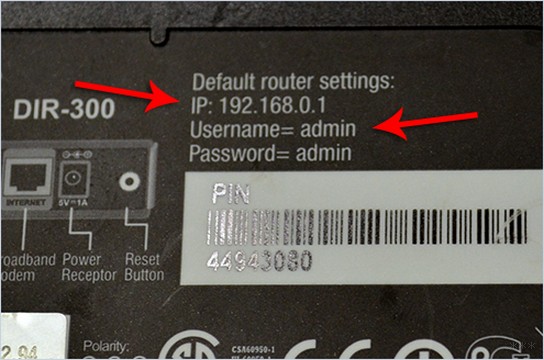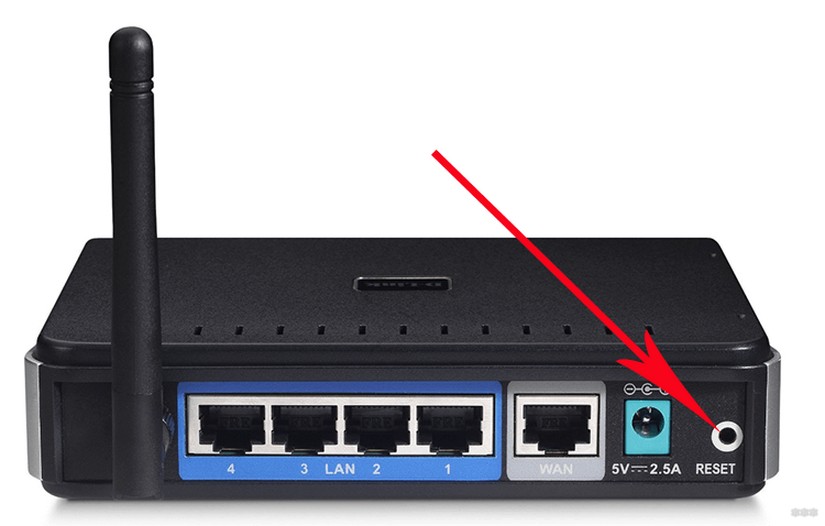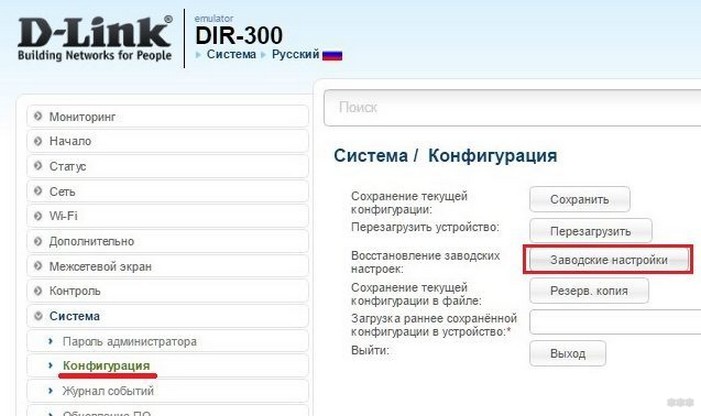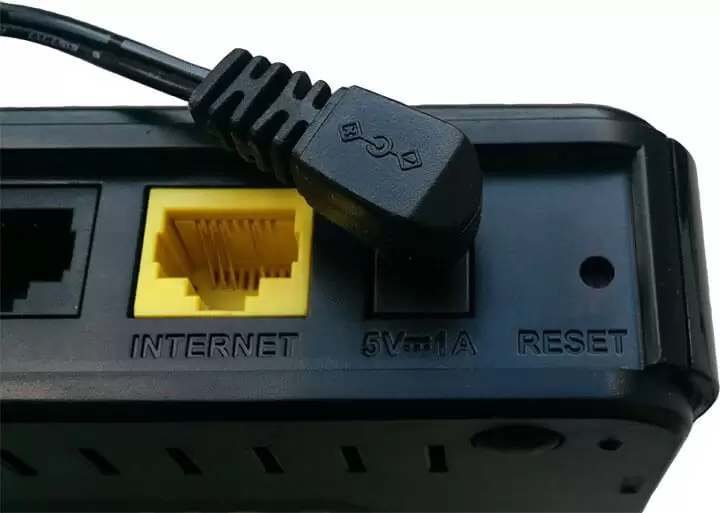Привет! Сейчас я покажу и расскажу, как можно сделать сброс настроек и пароля на роутере D-Link DIR-300. Не дорогая, и очень популярная модель роутера, по которой очень часто задают вопросы. У нас на сайте уже есть инструкция по сбросу настроек на роутере D-Link, но я решил подготовить отдельный материал именно по модели D-Link DIR-300.
Очень часто бывает ситуация, когда не получается зайти в настройки роутера DIR-300, просто не подходит пароль. Страничка авторизации обновляется и все. Мы открываем настройки по адресу 192.168.0.1, появляется запрос логина и пароля, указываем admin, и ничего не происходит. Дело в том, что вы, или тот кто настраивал роутер, сменил сам пароль, и теперь он не подходит. Нужно сделать сброс пароля на своем D-Link DIR-300, и тогда скорее всего подойдет стандартный пароль – admin. А если у вас даже не открывается страница с запросом логина и пароля, то ищите решение этой проблемы в статье: что делать, если не заходит в настройки роутера на 192.168.0.1 или 192.168.1.1?
Ну и сброс настроек может пригодиться в другой ситуации. Например, Вы что-то неправильно настроили, и хотите начать настройку заново. Или когда D-Link DIR-300 начнет глючить, работать не так как нужно, или перестанет раздавать Wi-Fi, то так же можно просто скинуть настройки к заводским и настроить его заново.
Так как есть очень много вариантов модели DIR-300, то эта инструкция подойдет для всех. И даже для D-Link DIR-320. Очистить настройки можно двумя способами:
- С помощью специальной кнопки RESET, которая есть на корпусе роутера D-Link DIR-300.
- И через настройки. Но, этот способ я не буду описывать, в этом нет смысла. Так как настройки у вас скорее всего не открываются.
Инструкция по сбросу пароля (настроек) на DIR-300 с помощью кнопки
Роутер должен быть включен. Найдите на корпусе своего роутера кнопку RESET. Скорее всего, она утоплена в корпус. Возьмите что-то острое, и нажмите на кнопку RESET. Нужно нажать и подержать 10-15 секунд. Роутер будет перезагружен, а настройки и пароль будут восстановлены к заводским.
После этих действий, для входа в настройки будет использоваться стандартный пароль admin. Или только имя пользователя admin, а поле «Пароль» оставляем не заполненным. Еще заметил, что есть много случаев, когда не получается сбросить настройки. После нажатия на кнопку RESET ничего не происходит. Думаю, что если сброс настроек не получается сделать, то проблема скорее всего в самом железе. А вы с такой проблемой не сталкивались? Как решили?
Обновление: если сброс не происходит
Если сброс кнопкой RESET не работает, то можно попробовать другой способ.
- Отключите от роутера все кроме адаптера питания. Выключите роутер из розетки.
- Зажмите кнопку RESET.
- Не отпуская кнопку RESET включите питание роутера.
- Отпустите кнопку через 4 секунды.
Решение из комментариев. Спасибо Олегу!
Сброс до заводских настроек на роутере D-Link DIR-300 необходим в следующих ситуациях:
- Сменился провайдер.
- Забыли или не знаете новый пароль от ВЕБ-интерфейса маршрутизатора.
- Аппарат был настроен неправильно.
- Wi-Fi работает нестабильно, часто зависает. В этом случае изначально стоит проверить, не отошел ли интернет-кабель. Только если проблема не в нем, приступать к сбросу настроек.
Помните, что обнулить память аппарата – это значит стереть все данные о пользователе!
Существует 3 способа сброса настроек к стандартным значениям на D-Link DIR-300:
- Нажать специальную кнопку на корпусе. Универсальный метод. Подходит практически всему модельному ряду DIR-300 и 320.
- Использовать программное обеспечение.
- Применить жесткий аппаратный сброс.
Если не хочется читать, предлагаю посмотреть видео-урок по теме:
Содержание
- Универсальный метод
- Сброс через программное обеспечение
- Жесткий сброс настроек
- Задать вопрос автору статьи
Универсальный метод
Если сброс настроек маршрутизатора D-Link DIR-300 был затеян по причине незнания пароля от ВЕБ-интерфейса, прежде чем приступать к радикальным методам, обратите внимание на заднюю крышку маршрутизатора. Там указывается IP-адрес и реквизиты для входа в админпанель, где вносятся изменения в настройки.
Действующие адреса для DIR-300 и 320:
192.168.0.1
192.168.1.1
Пароль и логин довольно часто – «admin».
Не подойти этот код может только в том случае, если при настройке аппарата были введены новые данные. Сброс пароля на DIR-300 делается так:
- Проверьте, чтобы маршрутизатор был подключен к электросети.
- На задней панели есть специальная кнопка «Reset». Она может быть выпуклой или спрятанной в углублении корпуса. Ее нужно нажать и удерживать в таком состоянии 15 сек. При необходимости, для нажатия используйте ручку, спичку или зубочистку.
- После этого маршрутизатор сбросит конфигурации и восстановит заводской логин и пароль. Заходите на страницу для авторизации и вводите данные с задней крышки.
Сброс через программное обеспечение
Производители предоставляют возможность возврата к стартовой конфигурации через ВЕБ-интерфейс. Чтобы обнулить DIR-300 до заводских настроек, нужно выполнить следующие шаги:
- Откройте любой браузер и впишите в адресную строку «192.168.0.1» или «192.168.1.1».
- Нажмите клавишу Enter.
- В открывшееся окно вносите логин и пароль. Они указаны на задней крышке маршрутизатора. Если они были изменены, впишите действующие реквизиты.
- Откройте категорию «Система».
- Выберите в меню «Конфигурация».
- В поле «Восстановление заводских настроек» кликните клавишу «Заводские настройки».
Это вариант подойдет, если вы не потеряли данные для входа в «админку». Если же пароль забыт, то доступен только вариант через кнопку на корпусе.
Жесткий сброс настроек
Со временем, из-за сбоев и экспериментов с прошивкой, энергонезависимая память накапливает множество фрагментов кода. Это влияет на работоспособность устройства. Роутер начинает выдавать ошибки и попросту зависать. В этом случае нужно прибегнуть к жесткому аппаратному сбросу. Его же нужно использовать, если вышеописанные методы не помогли.
Чтобы выполнить сброс до заводских настроек на ДИР-300, выполняются такие действия:
- Включите маршрутизатор в розетку.
- Нажмите и не отпускайте РЕСЕТ («Reset»).
- Удерживая кнопку, отключите устройство. Для этого нажмите на кнопку «Power», или отключите роутер от питания.
- Прошло 30 сек. Продолжаете держать «Reset» нажатой и, включаете аппарат при помощи «Power» (или в розетку, если такой кнопки нет).
- И только спустя еще полминуты отпустите «Reset».
- После этого можно приступать к новой настройке маршрутизатора.
Если ни один из методов не помог, значит, проблема заключалась не в программном обеспечении, а в «железе». Тут нужно обращаться к специалисту.
Надеемся, у вас все получилось! Если же нет, смело пишите нам! Также обращайтесь, если нужна помощь, чтобы настроить роутер!
Роутеры dir 300 являются одними из самых популярных моделей на рынке, благодаря своей стабильности и простоте использования. Однако, иногда возникает необходимость в сбросе пароля роутера. Может случиться так, что вы забыли пароль или вам нужно восстановить заводские настройки. В этой статье мы расскажем, как сбросить пароль на роутере dir 300, чтобы вы могли вернуться к доступу к интернету.
Прежде всего, стоит отметить, что сброс пароля на роутере dir 300 является простым процессом, который можно выполнить самостоятельно. Для этого вам понадобится небольшая бумажная скрепка или специальный инструмент, который часто идет в комплекте с роутером.
Итак, чтобы сбросить пароль на роутере dir 300, вам нужно найти небольшую кнопку сброса на задней панели устройства. Она может быть помечена как «Reset» или «WPS/Reset». Возможно, вам придется использовать скрепку или инструмент для нажатия на эту кнопку. Удерживайте ее в течение 10-15 секунд, пока не начнут мигать все индикаторы на лицевой панели роутера.
После этого, роутер будет перезагружен и все настройки будут восстановлены в заводские значения. Включая пароль. Теперь вы можете войти в административный интерфейс роутера, используя стандартные учетные данные, которые указаны в руководстве пользователя или на самом устройстве. Обычно это «admin» в поле «Имя пользователя», и «admin» или «password» в поле «Пароль».
Содержание
- Ознакомление с роутером dir 300
- Почему может потребоваться сброс пароля
- Подготовка к сбросу пароля на роутере dir 300
- Шаги для сброса пароля на роутере dir 300
- Восстановление и настройка роутера после сброса пароля
- Профилактические меры для предотвращения потери пароля
Ознакомление с роутером dir 300
Для начала работы с роутером dir 300 необходимо подключить его к источнику питания и подключиться к нему через компьютер или другое устройство с помощью Ethernet-кабеля.
Когда роутер dir 300 подключен, можно приступить к настройке его параметров. Для этого откройте веб-браузер и в адресной строке введите IP-адрес роутера (по умолчанию — 192.168.0.1).
После ввода IP-адреса роутера веб-интерфейс dir 300 будет открыт, и вы сможете приступить к настройке и управлению роутером.
В веб-интерфейсе роутера dir 300 доступны различные настройки, такие как установка пароля, настройка Wi-Fi, создание портов перенаправления и другие функции. Чтобы получить доступ ко всем настройкам роутера, вам потребуется указать имя пользователя и пароль (по умолчанию — admin/admin).
После успешного входа вы сможете ознакомиться со всеми параметрами роутера dir 300 и настроить его в соответствии с вашими потребностями.
Роутер dir 300 также имеет возможность обновления прошивки. Обновление прошивки помогает устранить ошибки, добавить новые функции и улучшить работу роутера. Для обновления прошивки необходимо загрузить последнюю версию прошивки с официального сайта производителя и выполнить инструкции по обновлению.
У ознакомление с роутером dir 300 закончено. Теперь вы готовы перейти к настройке роутера и использованию всех его функций.
Почему может потребоваться сброс пароля
Сброс пароля на роутере DIR 300 может потребоваться по разным причинам. Вот некоторые из них:
1. Забытый пароль: Если вы забыли пароль от роутера DIR 300 и не можете войти в его настройки, сброс пароля будет необходимой процедурой для восстановления доступа к устройству.
2. Создание нового пароля: Возможно, вам захочется изменить текущий пароль на более сложный или легко запоминающийся. В этом случае сброс пароля поможет вам установить новую комбинацию для защиты доступа.
3. Утерянный доступ к роутеру: В случае, если у вас был установлен пароль на роутер DIR 300 и вы его утеряли, сброс пароля позволит вам снова войти в настройки устройства и восстановить контроль над ним.
Важно отметить, что сброс пароля на роутере DIR 300 приведет к сбросу всех настроек устройства до заводских значений. Поэтому будьте готовы к тому, что после сброса пароля вам придется настроить роутер заново.
Подготовка к сбросу пароля на роутере dir 300
Прежде чем переходить к сбросу пароля на роутере dir 300, необходимо выполнить несколько подготовительных шагов. Эти шаги помогут вам избежать возможных проблем и упростить процесс сброса пароля.
Вот что вам потребуется сделать:
| Шаг | Действие |
| 1. | Убедитесь, что роутер dir 300 включен и работает. Если он не включен, подключите его к источнику питания и дождитесь, пока он полностью загрузится. |
| 2. | Убедитесь, что у вас есть физический доступ к роутеру dir 300. Если роутер находится в другом месте или вы не имеете к нему доступа, сначала убедитесь, что у вас есть разрешение на доступ или обратитесь к администратору сети. |
| 3. | Определите IP-адрес роутера dir 300. Обычно это указано на наклейке на задней панели роутера или в документации. Если у вас нет такой информации, вы можете использовать команду «ipconfig» в командной строке (для ОС Windows) или «ifconfig» в терминале (для ОС MacOS или Linux), чтобы найти IP-адрес вашего компьютера. |
| 4. | Подключите компьютер к роутеру dir 300 с помощью Ethernet-кабеля. Убедитесь, что кабель подключен как к коммуникационному порту на задней панели роутера, так и к сетевому порту на вашем компьютере. |
После выполнения этих подготовительных шагов вы будете готовы приступить к сбросу пароля на роутере dir 300.
Шаги для сброса пароля на роутере dir 300
Если вы забыли пароль от своего роутера DIR 300, не паникуйте. В этой инструкции мы подробно расскажем вам, как выполнить сброс пароля и вернуть доступ к административной панели роутера.
Шаг 1: Найдите кнопку сброса на роутере. Обычно она расположена на задней панели роутера.
Шаг 2: Вставьте острую иглу или зубочистку в отверстие рядом с кнопкой сброса. Нажмите на кнопку и удерживайте ее нажатой в течение около 10 секунд.
Шаг 3: Роутер автоматически перезагрузится и все настройки будут сброшены к значениям по умолчанию, включая пароль.
Шаг 4: После перезагрузки роутера, подключитесь к нему с помощью компьютера или ноутбука. В адресной строке браузера введите IP-адрес роутера (по умолчанию 192.168.0.1) и нажмите Enter.
Шаг 5: В появившемся окне авторизации введите логин и пароль администратора роутера (по умолчанию «admin» без кавычек). Нажмите кнопку «Войти».
Шаг 6: Теперь вы можете снова настроить роутер и установить новый пароль для административной панели.
Пожалуйста, помните, что сброс пароля также сбросит все пользовательские настройки и названия Wi-Fi сетей, поэтому вам придется восстановить их после выполнения процедуры сброса.
Восстановление и настройка роутера после сброса пароля
После сброса пароля на роутере D-Link DIR-300 необходимо выполнить восстановление и настройку устройства для возобновления его работы. Ниже приведены инструкции о том, что нужно сделать после сброса пароля на данной модели роутера.
- Подключите компьютер к роутеру с помощью сетевого кабеля.
- Откройте веб-браузер и введите 192.168.0.1 в адресной строке. Нажмите Enter.
- В появившемся окне авторизации введите логин и пароль по умолчанию. Логин — admin, пароль — admin. Нажмите Enter.
- После успешной авторизации вы попадете в веб-интерфейс роутера.
- Перейдите в раздел настроек «Wireless» или «Беспроводное подключение», чтобы настроить Wi-Fi сеть.
- Выберите соответствующие параметры для вашей Wi-Fi сети, такие как имя сети (SSID) и тип безопасности (например, WPA2-PSK).
- Введите новый пароль для вашей Wi-Fi сети и сохраните изменения.
- Проверьте, что все настройки сохранились и роутер работает корректно.
Теперь ваш роутер DIR-300 восстановлен и настроен после сброса пароля. Вы можете продолжать использовать устройство безопасно и стабильно.
Профилактические меры для предотвращения потери пароля
Чтобы предотвратить потерю пароля, следуйте данным рекомендациям:
- Запишите пароль: Важно сохранить пароль в надежном месте, где только вы сможете найти его. Не рекомендуется хранить пароль на компьютере или телефоне, чтобы избежать его утечки в случае взлома или утери устройства.
- Используйте сложный пароль: Следует использовать комбинацию букв (в верхнем и нижнем регистре), цифр и специальных символов. Чем сложнее пароль, тем ниже вероятность его угадывания или взлома.
- Регулярно меняйте пароль: Рекомендуется менять пароль на регулярной основе — каждые несколько месяцев или по мере необходимости. Каждый раз, когда меняется пароль, повышается безопасность вашей сети.
- Не используйте очевидные пароли: Избегайте использования очевидных паролей, таких как «password» или «123456». Они являются первыми, которые хакеры попробуют взломать.
- Активируйте двухфакторную аутентификацию: Многие роутеры имеют функцию двухфакторной аутентификации, которая повышает безопасность сети. Включите эту функцию, чтобы повысить уровень защиты от несанкционированного доступа.
Соблюдение данных профилактических мер позволит вам предотвратить потерю пароля и обеспечить безопасность вашего роутера DIR-300.
Современная техника иногда требует от нас запоминать множество паролей. Иногда бывает, что мы забываем пароль от роутера. В этом случае, не стоит паниковать, потому что есть решение этой проблемы. В данной статье мы рассмотрим как восстановить доступ к роутеру D-Link DIR-300, если вы забыли его пароль.
Первым шагом для восстановления доступа к роутеру D-Link DIR-300 является сброс настроек. Для этого нужно найти на роутере кнопку сброса, обычно она находится на задней панели устройства. Пользуйтесь острым предметом, чтобы нажать на кнопку сброса и удерживайте ее в течение нескольких секунд.
После сброса настроек роутер вернется к заводским настройкам, включая пароль. Однако, это означает, что также будут удалены все настройки, которые вы сделали ранее. Чтобы восстановить доступ к роутеру, вам придется войти в его административную панель через браузер.
Чтобы войти в административную панель D-Link DIR-300, откройте любой веб-браузер и введите IP-адрес роутера в строку адреса. IP-адрес роутера обычно указывается на его задней панели или в документации к устройству. Введите IP-адрес и нажмите клавишу Enter.
Содержание
- Шаги для восстановления доступа к роутеру D-Link DIR-300
- Подключение к роутеру через Ethernet-кабель
- Сброс настроек роутера к заводским
- Заход в настройки роутера через веб-интерфейс
- Создание нового пароля и сохранение настроек
Шаги для восстановления доступа к роутеру D-Link DIR-300
Если вы забыли пароль от роутера D-Link DIR-300 или потеряли доступ к нему, вот пошаговая инструкция, как его восстановить:
Шаг 1: Сбросьте роутер в заводские настройки. Для этого найдите на задней панели роутера кнопку сброса и нажмите ее с помощью острым предмета, например, шариковой ручки. Удерживайте кнопку сброса в течение 10-15 секунд, пока индикатор не начнет мигать.
Шаг 2: Подключите роутер к компьютеру с помощью сетевого кабеля. Вставьте один конец кабеля в порт «LAN» на задней панели роутера, а другой конец — в сетевой порт компьютера.
Шаг 3: Откройте веб-браузер и введите IP-адрес роутера в адресной строке. Обычно это 192.168.0.1 или 192.168.1.1. Нажмите клавишу «Enter», чтобы перейти на страницу аутентификации роутера.
Шаг 4: Введите стандартные учетные данные для доступа к роутеру. Обычно это «admin» для имени пользователя и «admin» для пароля. Если эти учетные данные не работают, проверьте, не были ли они изменены ранее. Если они были изменены, вы можете попробовать использовать учетные данные, которые вы использовали в последний раз.
Шаг 5: Если все еще не удается получить доступ к роутеру, попробуйте выполнить полный сброс настроек. Для этого найдите на задней панели роутера кнопку «Reset» и нажмите ее с помощью острым предмета. Удерживайте кнопку сброса в течение 10-15 секунд, пока индикатор не начнет мигать. После этого настройки роутера будут восстановлены к заводским.
Шаг 6: После сброса настроек роутера, вам необходимо настроить его заново. Подключитесь к роутеру с помощью веб-браузера и выполните начальные настройки, включая установку нового пароля для доступа к роутеру.
Следуя этим шагам, вы сможете восстановить доступ к роутеру D-Link DIR-300 в случае, если вы забыли пароль или потеряли доступ к нему.
Подключение к роутеру через Ethernet-кабель
Если вы забыли пароль для доступа к роутеру D-Link DIR-300, вы можете восстановить доступ, используя Ethernet-кабель. Для этого выполните следующие шаги:
Шаг 1: Подключите один конец Ethernet-кабеля к LAN-порту на вашем компьютере, а другой конец к порту «LAN» на задней панели роутера.
Шаг 2: Откройте любой веб-браузер на вашем компьютере и введите в адресной строке IP-адрес вашего роутера. Обычно адресом является 192.168.0.1 или 192.168.1.1. Нажмите клавишу «Enter».
Примечание: Если вы не знаете IP-адрес вашего роутера, вы можете проверить его в настройках сетевого подключения вашего компьютера.
Шаг 3: В открывшемся окне авторизации введите «admin» в поле «Имя пользователя» и оставьте поле «Пароль» пустым. Нажмите кнопку «OK» или «Войти».
Шаг 4: Теперь вы должны находиться в меню настроек роутера. Для сброса пароля настройте новый пароль для вашей безопасности. Процедура изменения пароля может различаться в зависимости от версии прошивки роутера.
Шаг 5: После смены пароля вы должны сохранить настройки и перезагрузить роутер для применения изменений. В меню настроек найдите соответствующую опцию и выполните перезагрузку.
Шаг 6: После перезагрузки роутера вы сможете войти в его интерфейс с использованием нового пароля.
Обратите внимание, что восстановление доступа к роутеру позволяет вам изменить пароль, но не восстанавливает ранее утерянные настройки, такие как Wi-Fi пароль или порток перенаправление. Вам придется настраивать их заново.
Сброс настроек роутера к заводским
Если вы забыли пароль от роутера D-Link DIR-300, можно выполнить сброс настроек к заводским. Это позволит вам восстановить доступ к устройству и настроить новый пароль. Чтобы выполнить сброс, следуйте этим шагам:
- Убедитесь, что роутер включен и подключен к питанию.
- Найдите на задней панели роутера кнопку сброса (Reset) – это небольшое отверстие рядом с разъемами.
- Используя острую тонкую точку, например, спичку без головки, надавите и удерживайте кнопку сброса в течение 10-15 секунд.
- Во время удерживания кнопки сброса устройство перезагрузится.
- Отпустите кнопку сброса и дождитесь, пока все светодиодные индикаторы перестанут мигать и загорятся стабильно.
- Подключитесь к роутеру с помощью кабеля Ethernet или по беспроводной сети.
- Откройте веб-браузер и в адресной строке введите адрес по умолчанию для роутера (обычно это 192.168.0.1).
- Введите логин (по умолчанию admin) и нажмите Enter.
- Теперь вы сможете настроить новый пароль и другие параметры соединения.
После выполнения всех этих шагов ваш роутер D-Link DIR-300 будет восстановлен к заводским настройкам, и вы сможете войти в его настройки с помощью нового пароля.
Заход в настройки роутера через веб-интерфейс
Чтобы восстановить доступ к роутеру D-Link DIR-300, если вы забыли пароль, вам необходимо выполнить следующие шаги:
- Установите соединение с роутером через Ethernet-кабель. Подключите один конец к компьютеру, а другой — к одному из портов роутера.
- Откройте любой веб-браузер (например, Google Chrome, Mozilla Firefox или Internet Explorer) на компьютере.
- Введите IP-адрес роутера в адресной строке браузера. Обычно это 192.168.0.1 или 192.168.1.1. Нажмите клавишу Enter.
- В появившемся окне введите имя пользователя и пароль администратора роутера. Обычно по умолчанию имя пользователя – admin, а пароль – admin или оставляйте поле пароля пустым. Нажмите кнопку Вход.
- Теперь вы находитесь в веб-интерфейсе роутера и можете осуществлять настройку устройства.
Обратите внимание, что процедура захода в настройки роутера может отличаться в зависимости от модели и версии ПО. Убедитесь, что используете правильные IP-адрес и учетные данные.
Важно: После восстановления доступа к роутеру рекомендуется сменить пароль администратора на более надежный для обеспечения безопасности вашей сети.
Создание нового пароля и сохранение настроек
После успешного восстановления доступа к роутеру D-Link DIR-300, необходимо сменить старый пароль на новый, чтобы обеспечить безопасность вашей сети. Вот пошаговая инструкция, как это сделать:
Шаг 1: Войдите в панель управления роутером, используя восстановленные данные для авторизации.
Шаг 2: В левом меню выберите раздел «Настройки» или «Settings».
Шаг 3: В открывшейся странице найдите вкладку «Безопасность» или «Security», и перейдите в нее.
Шаг 4: В разделе «Пароль» или «Password» найдите поле для ввода нового пароля.
Шаг 5: Введите новый пароль в соответствующее поле. Убедитесь, что пароль надежный и сложный, состоящий из комбинации букв, цифр и символов.
Шаг 6: Подтвердите новый пароль, повторив его во втором поле.
Шаг 7: Нажмите кнопку «Сохранить» или «Save», чтобы сохранить новые настройки.
Шаг 8: Роутер перезапустится, применив новые настройки. Теперь вы сможете авторизоваться в роутере с использованием нового пароля.
Обратите внимание, что процедура изменения пароля может незначительно различаться, в зависимости от версии прошивки вашего роутера D-Link DIR-300. В случае возникновения проблем, рекомендуется обратиться к документации или службе поддержки производителя.
Сергей Ефимов
8 января, 2017
Модель данной точки доступа Wi-fi является дешёвой и очень распространенной. Именно поэтому я решил написать небольшой мануал о сбросе настроек и пароля в ней.
На нашем ресурсе в разделе Главная → D-link к тому же доступна общая инструкция по сбросу настроек на роутере D-Link, где вы можете почерпнуть полезную информацию.
Когда введен неверный пароль
Если вы ввели пароль admin для входа в настройки точки доступа DIR-300, и далее последовало обновление текущей страницы логина и больше ничего не происходит, то вероятнее всего кто-то или вы сами изменили пароль. Чтобы решить эту проблему вам следует сбросить пароль на роутере, затем заново набрать в адресной строке браузера 192.168.0.1, ввести логин и указать стандартный пароль admin.
Когда не загружается страница для авторизации
В более сложной ситуации, когда страница по адресу 192.168.0.1 (или 192.168.1.1) вообще не загружается и авторизоваться не выходит, вам возможно поможет инструкция: что делать, если не заходит в настройки роутера на 192.168.0.1 или 192.168.1.1? или оновлённые инструкции 192.168.0.1 и 192.168.1.1.
Когда требуется сбросить настройки точки доступа Wi-Fi
Если вдруг роутер стал работать не совсем корректно, сигнал Wi-fi стал хуже или вообще пропал, может потребоваться сброс настроек к первоначальным. Или, допустим, вы сами при первичной настройке D-Link DIR-300 что-то сделали неверно и решили вернуться к заводским настройкам.
Выполнить очистку настроек можно по-разному. В одном из вариантов вам понадобится найти кнопку reset на корпусе точки доступа, а в другом — попасть в настойки роутера. Но последний вариант нецелесообразно рассматривать в текущей инструкции, поскольку если вы дочитали до этого момента, то вероятно в настройки вам зайти не удается.
Следует отметить, что разновидностей модели точки доступа D-Link DIR-300 достаточно много, но приведенные ниже правила сброса настроек для них едины. В том числе и для модели роутера DIR-320.
Правила сброса настроек и пароля кнопкой reset для DIR-300/ 320
- Проверьте, что ваша точка доступа включена.
- Отыщите кнопку RESET на ней. Кнопка, по всей видимости, должна находиться внутри малого отверстия на корпусе, поэтому вам потребуется какой-нибудь инструмент типа шила или отвертки, чтобы зажать её и подержать 10-15 секунд.
По истечении этого времени точка доступа должна перезагрузиться, в следствии чего настройки вместе с паролем откатятся к стандартным заводским. Еще раз поясню, что после выполнения таких манипуляций вы снова сможете заходить в настройки используя пароль admin.
Так же мне пришлось столкнуться с большим количеством вопросов от пользователей по поводу невозможности очистки настроек точки доступа. На мой взгляд, если вы попробовали нажать на reset и настройки не сбросились, то возможно дело уже серьезнее, на уровне железа.
Может вам приходилось бороться с данной проблемой? Поделитесь своим опытом в комментарии ниже, если вам несложно.
Автор
Сергей Ефимов
Дипломированный специалист по безопасности компьютерных сетей. Навыки маршрутизации, создание сложных схем покрытия сетью, в том числе бесшовный Wi-Fi.